はじめに
※ MATLAB、Python、Scilab、Julia比較ページはこちら
https://www.simulationroom999.com/blog/comparison-of-matlab-python-scilab/
MATLABに於ける波形表示方法の備忘録。
データの見える化のために波形表示は超重要。
Simulinkの場合はスコープで見ることもできるが、計測データとシミュレーションデータを比較する場合は一旦ワークスペースに落としてからplotした方が比較し易い。
波形表示
>> x=linspace(0,2*pi,200);
>> hold on;
>> plot(x,sin(x),'--r');
>> plot(x,cos(x),'-.b');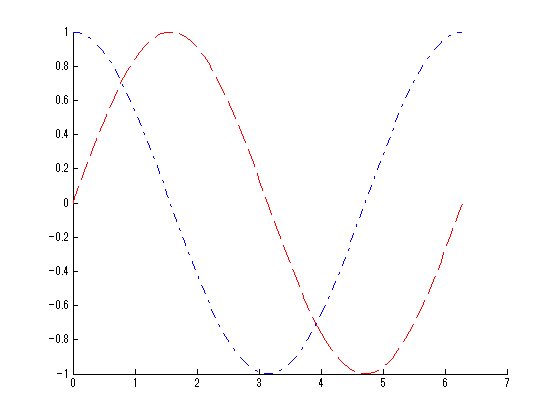
hold onで同一のグラフにプロットする。
hold offでplot毎に新規のグラフにプロットする。
subplotを使用して複数のグラフを同一Windowsに表示するパターンもある。
以下はグラフ配置を縦に2つ、横3つ置く場合。
>> x=linspace(0,2*pi,200);
>> hold on;
>> subplot(2,3,1)
>> plot(x,sin(x),'--r');
>> subplot(2,3,2)
>> plot(x,cos(x),'-.b');
>> subplot(2,3,3)
>> plot(x,sin(x),'--r');
>> subplot(2,3,4)
>> plot(x,cos(x),'-.b');
>> subplot(2,3,5)
>> plot(x,sin(x),'--r');
>> subplot(2,3,6)
>> plot(x,cos(x),'-.b');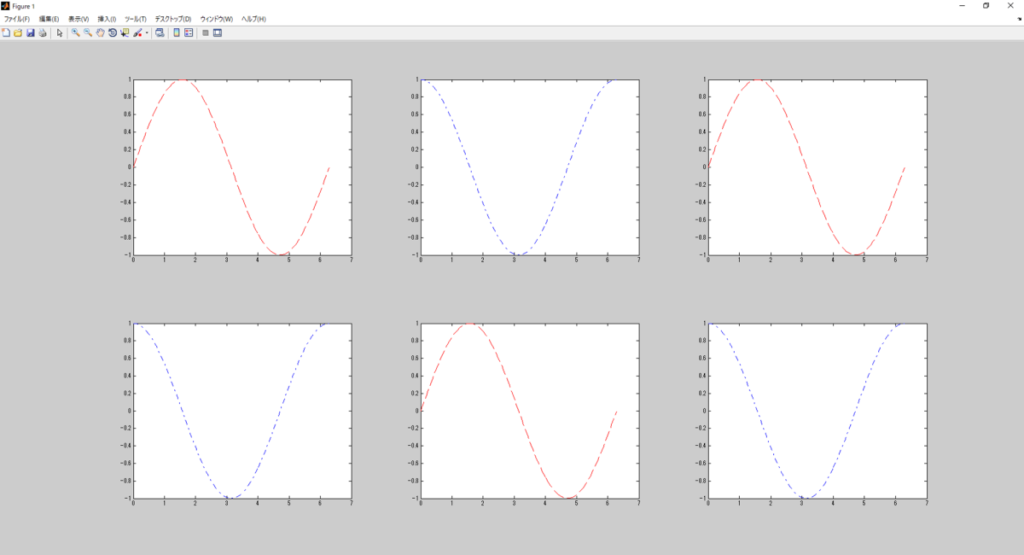
ラインスタイル
| 指定子 | 線種 |
|---|---|
| ‘-‘ | 実線 (既定の設定) |
| ‘–‘ | 破線 |
| ‘:’ | 点線 |
| ‘-.’ | 一点鎖線 |
色指定
| 指定子 | 色 |
|---|---|
| r | 赤 |
| g | 緑 |
| b | 青 |
| c | シアン |
| m | マゼンタ |
| y | 黄 |
| k | 黒 |
| w | 白 |
マーカ指定
| 指定子 | マーカタイプ |
|---|---|
| ‘+’ | プラス記号 |
| ‘o’ | 円 |
| ‘*’ | アスタリスク |
| ‘.’ | 点 |
| ‘x’ | 十字 |
| ‘square’ または ‘s’ | 正方形 |
| ‘diamond’ または ‘d’ | 菱形 |
| ‘^’ | 上向き三角形 |
| ‘v’ | 下向き三角形 |
| ‘>’ | 右向き三角形 |
| ‘<‘ | 左向き三角形 |
| ‘pentagram’ または ‘p’ | 星形五角形 |
| ‘hexagram’ または ‘h’ | 星形六角形 |
まとめ
プロットとそれを結ぶ線の指定により波形表示される。
プロットの種類や線の色を変えることができるので、見やすい構成を考えて描画しよう。
※ MATLAB、Python、Scilab、Julia比較ページはこちら




コメント